- Hvis Google Chrome fryser datamaskinen din, skyldes det sikkert at den går tom for RAM.
- Prøv å bytte til en annen nettleser som er mindre krevende på systemet ditt.
- Du kan også bruke løsningen vår til å tilbakestille og skanne nettleseren din etter skadelig programvare.
- Hvis Chrome får datamaskinen til å fryse, følg metoden vår for å oppdatere nettleseren.
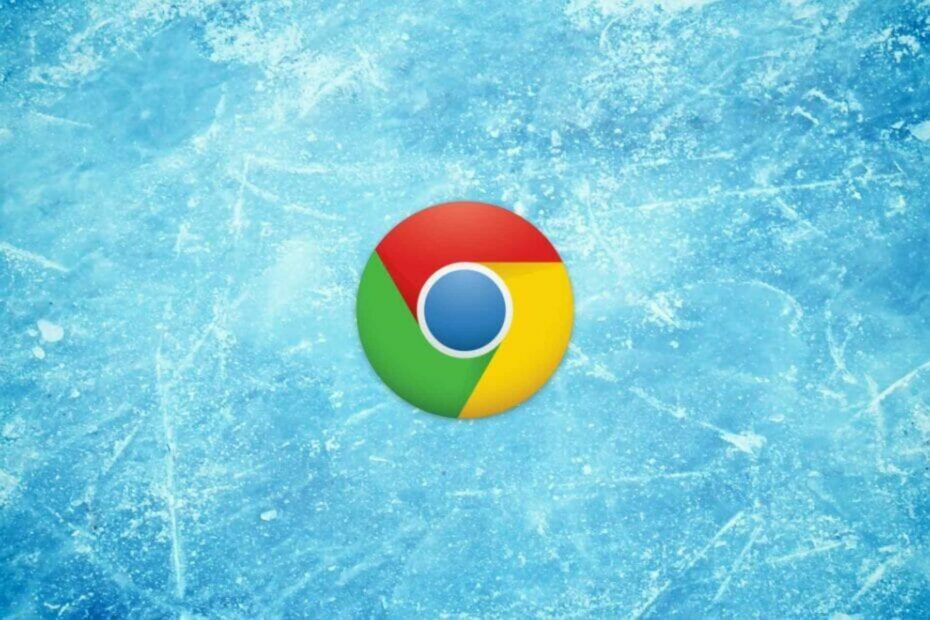
- Enkel migrering: Bruk Opera-assistenten til å overføre spennende data, for eksempel bokmerker, passord, etc.
- Optimaliser ressursbruk: RAM-minnet ditt brukes mer effektivt enn Chrome gjør
- Forbedret privatliv: gratis og ubegrenset integrert VPN
- Ingen annonser: innebygd Ad Blocker gir raskere lasting av sider og beskytter mot datautvinning
- Last ned Opera
Google Chrome er en brukerfavoritt av en grunn, og holder majoriteten av nettlesermarkedet i lang tid.
Med Android-plattformen som det mest brukte operativsystemet i verden, er det ganske åpenbart hvorfor Googles originale nettleser får mest oppmerksomhet.
Nå, selv om Chrome blir bedre med hver nye oppdatering, både visuelt og ytelsesmessig, er det fremdeles den største ressurssvinet for alle vanlige tredjepartsapplikasjoner en allmennhet stoler på på.
Et stort problem er at Chrome fryser PC-en, noe som for det meste oppstår på grunn av unormal RAM-uttømming.
Vi har noen få løsninger på dette problemet, så sjekk dem nedenfor. Forhåpentligvis hjelper de deg med å løse frostproblemene forårsaket av Chrome.
Løsningene som er oppført nedenfor, vil også hjelpe deg hvis du har følgende problemer:
- Chrome fryser Windows 10
- Chrome låser opp vinduer 10
- Google Chrome frysing datamaskin
- Chrome fryser Windows 10
- Google Chrome fryser windows 10
Hva gjør jeg hvis Chrome fryser PC-en min?
- Bruk et alternativ til Google sorterer problemet
- Tilbakestill nettleseren og skann etter skadelig programvare
- Fjern nettlesingsdata
- Oppdater Chrome
- Installer Chrome på nytt
1. Bruk et alternativ til Google sorterer problemet

En flott måte å enkelt løse problemet på er å prøve noen alternative nettlesere. Og nå har du mer enn noen gang et betydelig antall Chrome-alternativer.
Et godt eksempel på en alternativ nettleser er Opera, siden den har samme Chromium-motor som Google Chrome, men bare til en brøkdel av ressurskravene.
Den har også et enormt bibliotek med utvidelser, så det vil ikke være noe problem å berike nettleseren slik at den passer bedre til dine behov.
I tillegg får du den ekstra fordelen med noen få ekstra sikkerhetslag som kommer i form av en VPN og en innebygd annonseblokkering.

Opera
Surf på Internett og hold titalls faner åpne uten å bekymre deg for PC-fryser ved å bruke Opera!
2. Tilbakestill nettleseren og skann etter skadelig programvare
- Åpen Chrome.
- Klikk på 3-punktsmenyen og åpne Innstillinger.
- Skriv Tilbakestill i søkefeltet og klikk på Gjenopprett innstillingene til de opprinnelige standardinnstillingene.
- Klikk Tilbakestill innstillinger.
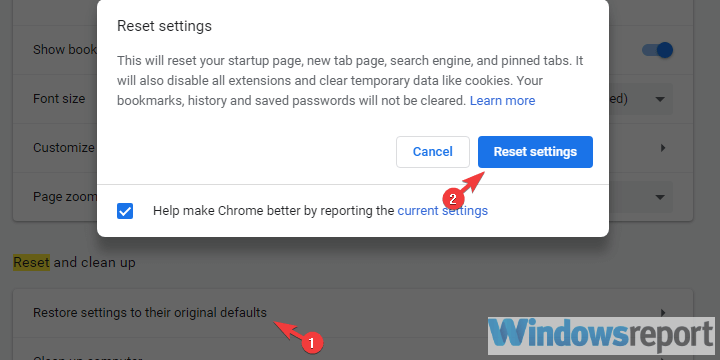
Og dette er hvordan du skanner etter skadelig tilstedeværelse med henholdsvis både Windows Defender og Malwarebytes:
- ÅpenWindows Defender fra oppgavelinjens varslingsområde.
-
Velge Virus- og trusselbeskyttelse.
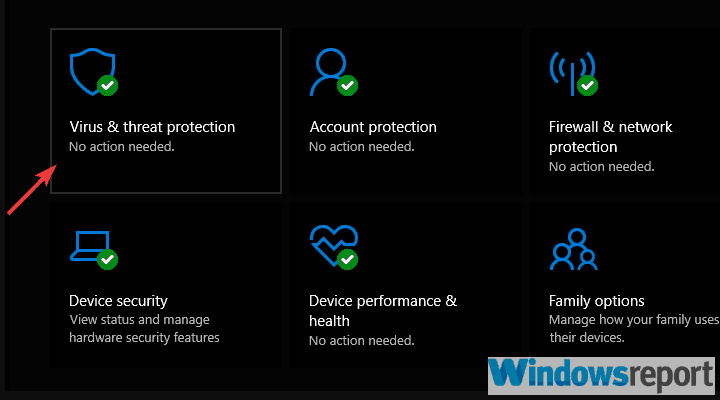
-
Velge Skannealternativer.
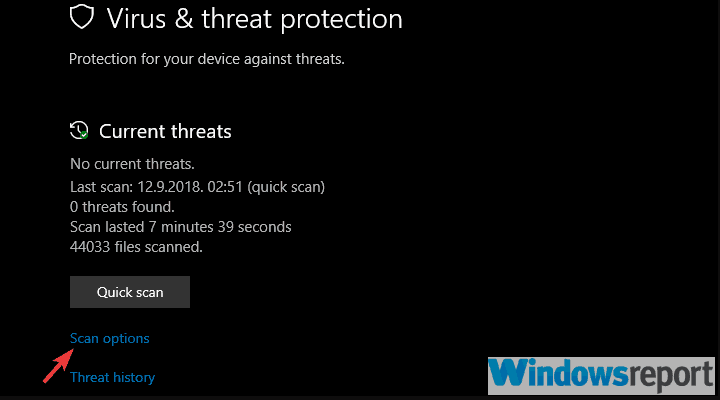
- Å velge Windows Defender frakoblet skanning.
- KlikkSkann nå.
- PC-en din starter på nytt, og skanneprosessen starter.
- Etter at den starter på nytt, last ned Malwarebytes.
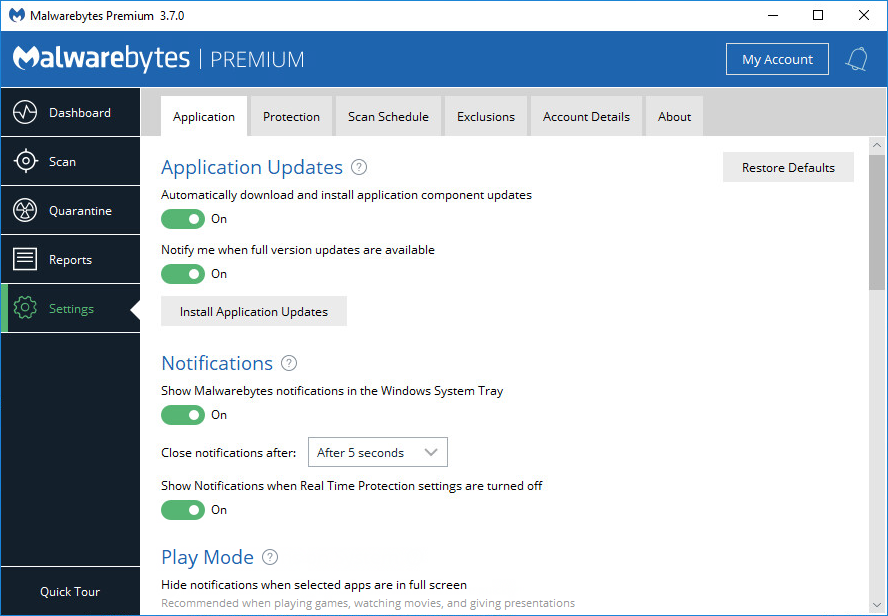
- Kjør verktøyet og klikk Skann
- Vent til verktøyet skanner systemet ditt og start PCen på nytt.
3. Fjern nettlesingsdata
- Åpen Chrome.
- trykk Ctrl + Skift + Slett å åpne Fjern nettlesingsdata Meny.
- Velg Avansert fanen.
- Under Tidsramme, å velge Hele tiden.
- Undersøk Informasjonskapsler og andre datarom.
- Klikk Slett data.
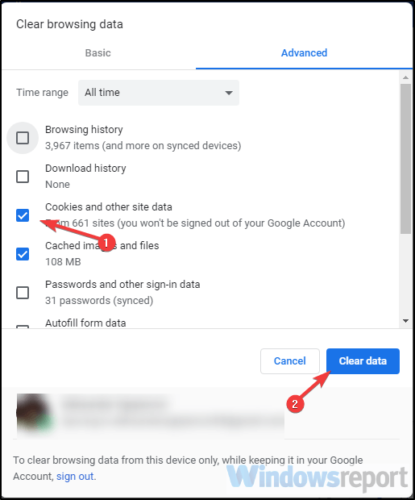
4. Oppdater Chrome
- Åpen Chrome.
- Klikk på 3-punkts meny øverst til høyre og åpneHjelp> Om Google Chrome.
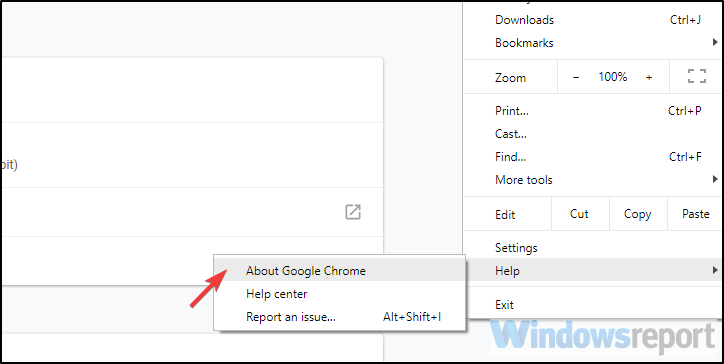
- Versjonskontrollen skal starte, og nettleseren oppdateres hvis det er en offisiell oppdatering tilgjengelig.
5. Installer Chrome på nytt

Som med alle andre tredjepartsapplikasjoner, er ominstallering alltid nederst på feilsøkingslisten.
Men i tillegg til å fjerne selve applikasjonen, foreslår vi at du fjerner alle lokalt lagrede data. Bare for å være sikker på at en slags korrupsjon ikke forårsaker nettleseren og operativsystemet
Du kan enten søke etter de tilknyttede filene alene eller bruke en tredjeparts avinstalleringsprogram, og det vil gjøre det for deg. Hvis du bestemmer deg for det sistnevnte alternativet, må du sjekke listen vår over de beste avinstalleringene her.
For å installere Chrome igjen, må du sjekke detaljene våre Installasjonsveiledning for Chrome.
 Har du fortsatt problemer?Løs dem med dette verktøyet:
Har du fortsatt problemer?Løs dem med dette verktøyet:
- Last ned dette PC-reparasjonsverktøyet rangert bra på TrustPilot.com (nedlastingen starter på denne siden).
- Klikk Start søk for å finne Windows-problemer som kan forårsake PC-problemer.
- Klikk Reparer alle for å løse problemer med patenterte teknologier (Eksklusiv rabatt for våre lesere).
Restoro er lastet ned av 0 lesere denne måneden.
ofte stilte spørsmål
Chrome er kjent for sin overdrevne RAM-bruk. Se på dette fantastisk artikkel om RAM å lære alt om det.
For å stoppe fra å fryse på Windows 10, må du sjekke dette detaljert artikkel dedikert til å løse problemet.
Chrome-oppryddingsverktøy er et spesielt program designet for å hjelpe Chrome. Les dette rask artikkel om programvaren for å finne ut hvordan det fungerer.


